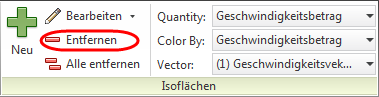Bei dieser Prozedur zeigen Sie die Strömungs- und Temperaturverteilung mithilfe einer Isofläche an. Isoflächen sind zur Darstellung der Bereiche im Modell nützlich, in denen das ausgewählte Ergebnis (Luftgeschwindigkeit, Temperatur usw. ) gleiche Werte aufweist. Den einzelnen Größen können verschiedene Farben zugewiesen werden, sodass die Wechselwirkung zwischen zwei Größen (z. B. Luftgeschwindigkeit und Temperatur) veranschaulicht werden kann.
1. Klicken Sie auf Isoflächen auf der Registerkarte Ergebnisse:

2. Um eine Isofläche zu erstellen, klicken Sie auf Hinzufügen in der kontextabhängigen Gruppe Isoflächen:
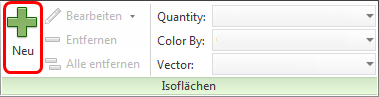
3. Klicken Sie in der kontextabhängigen Gruppe Iso-Flächen auf Hinzufügen.
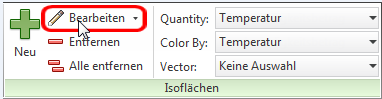
4. Um die Isofläche für einen bestimmten Geschwindigkeitswert anzuzeigen, ändern Sie die Iso-Menge auf Geschwindigkeitsbetrag.
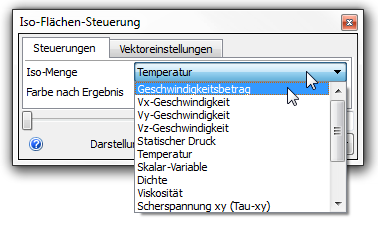
5. Die Vorgabeeinheit für den Geschwindigkeitsbetrag ist Zoll/Sek. Ändern Sie die Einheit auf Fuß/Min...
- a. Klicken Sie mit der rechten Maustaste direkt auf die Geschwindigkeitsbetrags-Legende; siehe Abbildung unten.
- b. Klicken Sie auf Einheiten.
- c. Wählen Sie Fuß/min aus dem Menü.
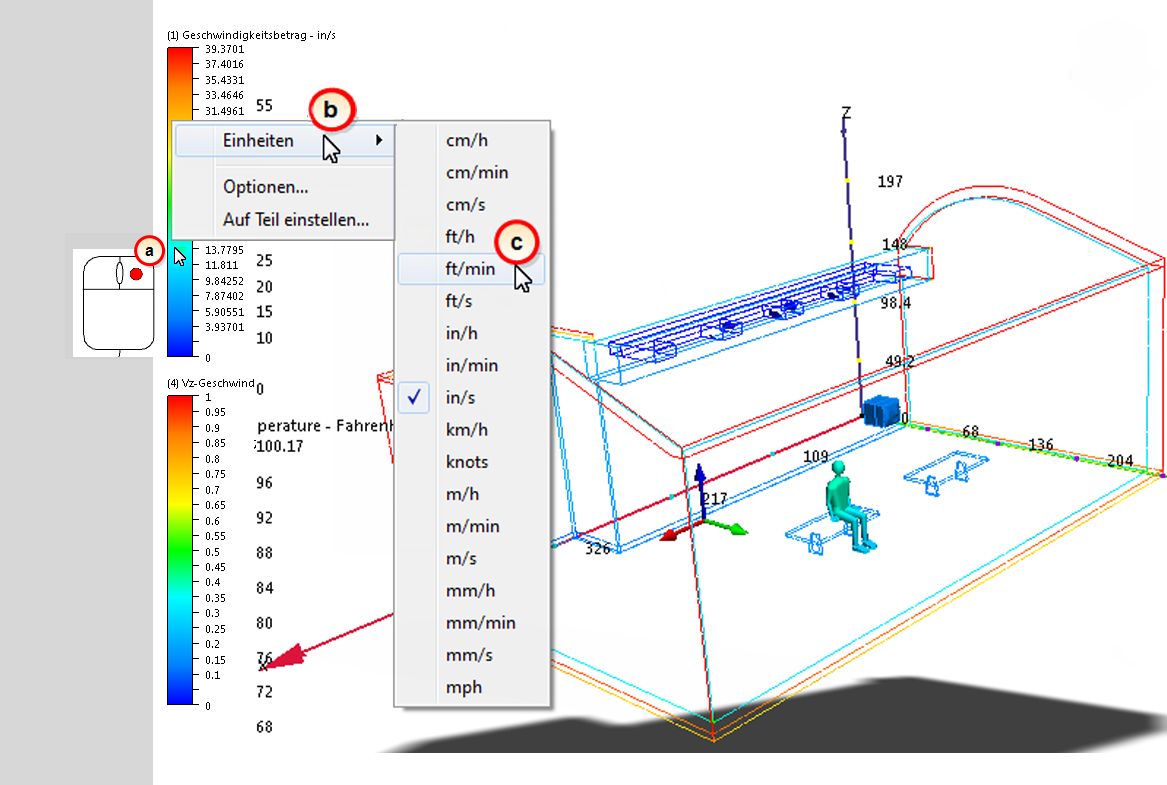
6. Ändern Sie im Dialogfeld Iso-Flächen-Steuerung den Wert in 28. (Verwenden Sie den Schieberegler, oder geben Sie 28 ein, und drücken Sie dann die EINGABETASTE auf der Tastatur.)
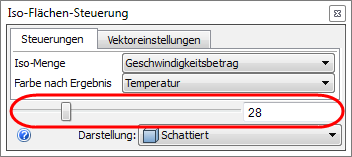
7. Zeigen Sie Vektoren auf der Isofläche an:
- a. Klicken Sie auf die Registerkarte Vektoreinstellungen.
- b. Wählen Sie Geschwindigkeitsvektor aus dem Menü Ergebnisse.
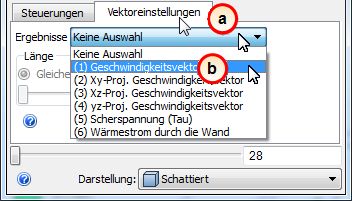
- c. Möglicherweise müssen Sie die Vektorlänge ändern, um die Vektoren besser sehen zu können. Verlängern Sie die Vektoren, indem Sie den Schieberegler Länge nach rechts ziehen, oder nach links, um sie zu verkürzen:
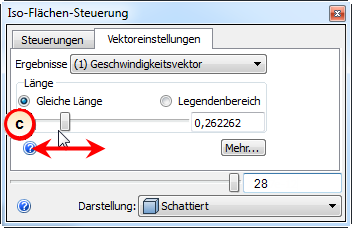
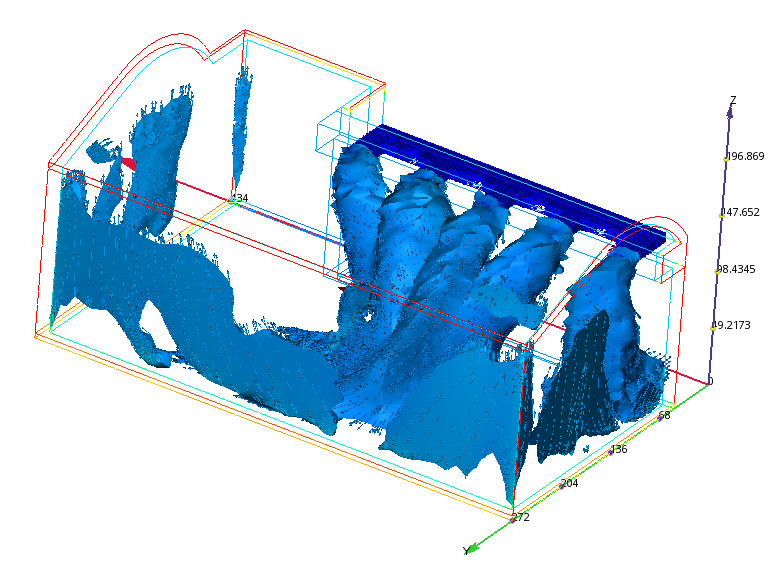
8. Um ein Zusammenfassungsbild zu speichern, klicken Sie auf der Registerkarte Ergebnis auf Zusammenfassungsbild.
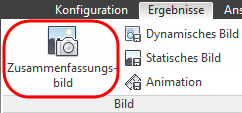
9. Da das Ergebnisbild gespeichert wurde, können Sie die Isofläche löschen. Klicken Sie auf der kontextabhängigen Gruppe Flächen auf Entfernen.